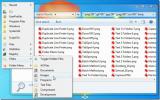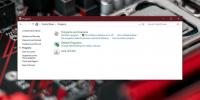Lista de leitura traz bookmarks sincronizados entre dispositivos para o Windows 8.1
O Windows 8.1 trouxe de volta o botão Iniciar e isso é motivo suficiente para celebrar para muitos, mas esta nova versão também trouxe alguns aplicativos novos, dos quais a Lista de Leitura é algo que muitos de nós devemos amar. Esse novo aplicativo funciona melhor com o Internet Explorer definido como seu navegador padrão, mas também funcionará se você estiver usando outro. Lista de leitura é um aplicativo autônomo no qual você pode salvar links do Share Charm de outros aplicativos. Os links salvos podem ser lidos mais tarde. Para a maioria dos usuários, isso pode parecer um serviço semelhante ao Pocket, mas imita o recurso de lista de leitura no Safari, em certa medida, com a exceção de que ele pode funcionar com qualquer navegador, tornando-o muito melhor. Além de poder trabalhar com outros aplicativos e qualquer navegador, o aplicativo é bastante básico no sentido de que seus links não podem ser organizados em pastas nem categorizados de outra maneira. Uma barra de pesquisa no aplicativo facilita o processo de encontrar o caminho certo.
Para salvar um link no aplicativo Lista de Leitura ao navegar (você pode usar qualquer navegador que desejar), abra a barra de botões e clique no botão Compartilhar.


A Lista de leitura aparece nas opções de compartilhamento, juntamente com os aplicativos Correio e Pessoas. No painel Lista de leitura que é aberto, clique no botão do aplicativo e ele será adicionado à Lista de leitura.

Abra o aplicativo Lista de leitura e selecione um link para ler. Se você tiver o Internet Explorer definido como seu navegador padrão, a Lista de Leitura se encaixará automaticamente à esquerda e abrirá o Internet Explorer à direita, permitindo que você veja os dois aplicativos lado a lado. Você pode abrir facilmente outro link como este. Se o Internet Explorer não for seu navegador padrão, clicar em um link fará com que você mude para o navegador que você definiu como padrão. É um pouco menos conveniente porque, para abrir um link diferente, você precisará voltar à Lista de leitura. Embora você ainda possa colocar manualmente a Lista de leitura e o navegador de sua preferência, lado a lado.
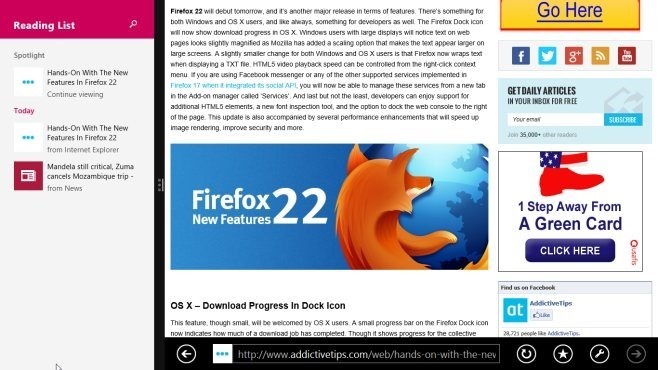
Para remover um link da Lista de leitura, clique com o botão direito do mouse para selecioná-lo e clique no botão "Excluir" na barra de aplicativos inferior. Você poderá acessar os links excluídos recentemente na barra de aplicativos superior. Os links abertos depois não são automaticamente removidos da lista e também não existe a opção "marcar como lida".

A Lista de leitura pode manter os links excluídos por um período máximo de 60 dias e um mínimo de 10 dias. Para definir por quanto tempo os links excluídos devem ser mantidos, abra as opções do aplicativo na barra de botões e defina o período que mais lhe convém. Não há outras opções de personalização disponíveis para o aplicativo.

Lista de leitura é uma boa adição, mas obviamente parece ser um trabalho em andamento. O mínimo necessário é pastas e uma opção "marcar como lida". Se a Microsoft quiser ir além, eles também podem adicionar um leitor de RSS.
Pesquisa
Postagens Recentes
Mover rapidamente entre pastas favoritas usando o menu Pasta
Se você possui um grande número de arquivos no seu computador, a me...
Crie perfis de rede para residências / escritórios e realize testes de velocidade
Anteriormente, analisamos um aplicativo NetCon Manager que permite ...
Como habilitar o DirectPlay no Windows 10
O DirectPlay é uma biblioteca de API antiga usada pelo DirectX para...